Java SDK ஐப் பயன்படுத்தி பார்கோடு ஸ்கேனர் பயன்பாட்டை எவ்வாறு உருவாக்குவது. உங்கள் இணையம், மொபைல் மற்றும் டெஸ்க்டாப் பயன்பாடுகளில் QR ஸ்கேன் திறன்களை செயல்படுத்தவும்.
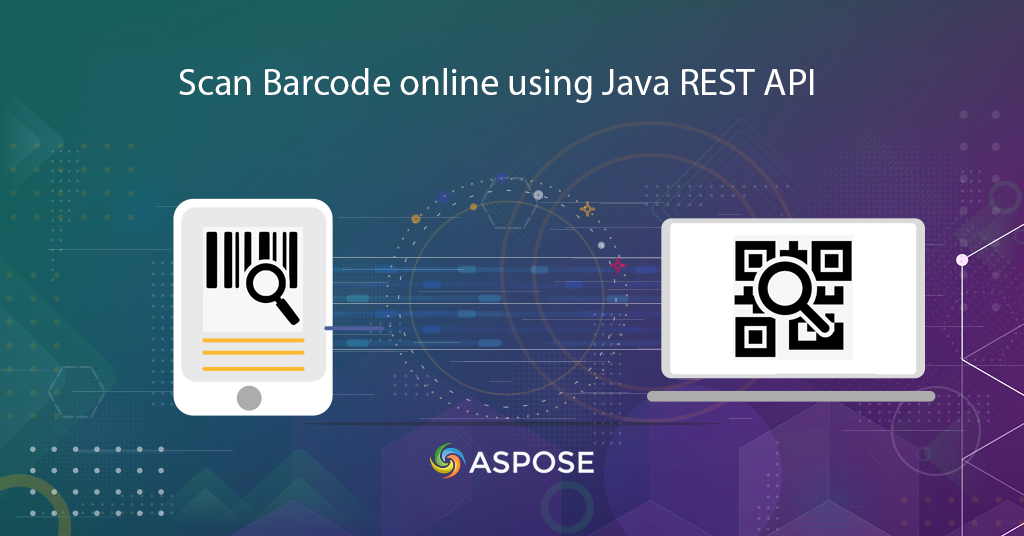
ஆன்லைன் பார்கோடு ஸ்கேன் | QR குறியீடு ஸ்கேனர்
இந்தக் கட்டுரையில், ஜாவா ரெஸ்ட் ஏபிஐயைப் பயன்படுத்தி பார்கோடு ஸ்கேனர் மற்றும் க்யூஆர் கோட் ஸ்கேனர் பயன்பாட்டை எவ்வாறு உருவாக்குவது என்பது பற்றிய விவரங்களைப் பற்றி விவாதிக்கப் போகிறோம். இன்றைய வேகமான பொருளாதாரத்தில், தயாரிப்பு விவரங்களைச் சேமிப்பதற்காக விற்பனையாளர்கள் மற்றும் வணிகர்களுக்கு பார்கோடுகள் இன்றியமையாத மற்றும் சாத்தியமான தீர்வாக இருப்பதை நாங்கள் புரிந்துகொள்கிறோம். பல ஆண்டுகளாக, அவை வணிகங்களுக்கு மதிப்புமிக்க மற்றும் சாத்தியமான தேர்வாக நிரூபிக்கப்பட்டுள்ளன. அவை செயல்திறனை பெரிதும் மேம்படுத்தியுள்ளன மற்றும் மேல்நிலையைக் குறைத்துள்ளன. பார்கோடுகள் செலவு குறைந்த மற்றும் நம்பகமானவை. பார்கோடைப் பயன்படுத்துவதன் பிற நன்மைகளில், அவற்றைப் பயன்படுத்துவதன் மேலும் சில நன்மைகள் கீழே குறிப்பிடப்பட்டுள்ளன
- பார்கோடுகள் மனித பிழையின் சாத்தியத்தை நீக்குகின்றன
- பார்கோடு முறையைப் பயன்படுத்துவது பணியாளர் பயிற்சி நேரத்தை குறைக்கிறது
- பார்கோடுகள் மிகவும் பல்துறை மற்றும் தேவையான எந்த வகையான தரவு சேகரிப்புக்கும் பயன்படுத்தப்படலாம்
- அவை துல்லியமான சரக்குக் கட்டுப்பாட்டை செயல்படுத்துகின்றன, எனவே சரக்குக் கட்டுப்பாடு மேம்படுகிறது
- மேலும், பார்கோடுகள் சிறந்த தரவை வழங்குகின்றன அதாவது ஒரு பார்கோடு சரக்கு மற்றும் விலை விவரங்களை வழங்கலாம்.
இது போன்ற அனைத்து அம்சங்களுக்கும் பொருத்தமானது, Aspose.BarCode Cloud Java SDK ஜாவா டெவலப்பர்களை ஜாவா மொழியைப் பயன்படுத்தி ஆன்லைனில் பார்கோடை உருவாக்கவும் ஸ்கேன் செய்யவும் அதிகாரம் அளிக்கிறது. எங்களின் மற்ற கிளவுட் APIகளைப் போலவே, Aspose.BarCode Cloud Java SDK க்கு நீங்கள் கிளவுட் டாஷ்போர்டில் ஒரு கணக்கைப் பதிவு செய்ய வேண்டும். நீங்கள் ஏற்கனவே ஒரு கணக்கைப் பதிவு செய்திருந்தால், அதைத் தொடர்ந்து பயன்படுத்தலாம். உங்கள் கணக்கைத் தயாரானதும், AppKey மற்றும் AppSID மூலம் கிளவுட் சேவைகளைப் பயன்படுத்துவது நல்லது.
Aspose Cloud Storage ஐப் பயன்படுத்துவதை நீங்கள் பரிசீலிக்கலாம் அல்லது, எந்த மூன்றாம் தரப்பு கிளவுட் ஸ்டோரேஜ் சேவைகளையும் கோப்புச் சேமிப்பிற்கும் மீட்டெடுப்பிற்கும் பயன்படுத்தலாம்.
ஆதரிக்கப்படும் பார்கோடு குறியீடுகள்
SDK ஆனது EAN, UPC, Codabar, PDF417, QR, MicroQR, Postnet, Planet, RM4SCC போன்ற பல பார்கோடு சிம்பாலாஜிகளை (60க்கும் மேற்பட்டவை) ஆதரிக்கிறது. ஏற்கனவே உள்ள பார்கோடு தகவலை ஏற்றி, வெளியீட்டை பிரபலமான படத்தில் சேமிக்கும் விருப்பத்தையும் நீங்கள் பெறுவீர்கள். JPEG, PNG, GIF, BMP, TIFF, EMF, [WMF] போன்ற வடிவங்கள் 9], SVG, EXIF மற்றும் ICON. ஆதரிக்கப்படும் சின்னங்களின் முழுமையான பட்டியலுக்கு, [Aspose.BarCode Cloud Java SDK] ஐப் பார்வையிடவும்13.
பார்கோடு உருவாக்கவும்
SDK ஆனது லீனியர், 2டி மற்றும் அஞ்சல் பார்கோடு படங்களை ஏராளமான வடிவங்களில் உருவாக்க உங்களுக்கு வழங்குகிறது. படத்தின் அகலம், உயரம், பார்டர் ஸ்டைல் மற்றும் வெளியீட்டு பட வடிவம் போன்ற பார்கோடு பட பண்புகளை நீங்கள் குறிப்பிடலாம். உங்கள் பயன்பாட்டுத் தேவைகளுக்கு ஏற்ப பார்கோடு வகை மற்றும் உரை இருப்பிடம் மற்றும் எழுத்துரு பாணிகள் போன்ற உரை பண்புக்கூறுகளையும் நீங்கள் குறிப்பிடலாம். இது பார்களின் உயரத்தை அமைக்கும் மற்றும் பார்கோடு படங்களை ஒரு கோணத்தில் சுழற்றும் திறன்களையும் வழங்குகிறது.
பக்கத்தின் மேல்-மைய சீரமைப்பில் வைக்கப்பட்டுள்ள Code39Standard பார்கோடை உருவாக்குவதற்கான படிகளை பின்வரும் எடுத்துக்காட்டு காட்டுகிறது. உரை வண்ணம் கடற்படை, கிடைமட்டமாகவும், செங்குத்துத் தீர்மானம் 200 ஆகவும் குறிப்பிடப்பட்டுள்ளது. பார்கலர் ஆரஞ்சு நிறமாகவும், பின்னணி நிறம் வெள்ளியாகவும், வெளியீட்டு வடிவம் JPEG வடிவமாகவும் உள்ளது.
நாங்கள் மேலும் தொடர்வதற்கு முன், CURL கட்டளையைப் பயன்படுத்தி API ஐ அணுகும்போது JWT டோக்கன் அவசியம் என்பதால் பின்வரும் இணைப்பைப் பார்வையிடுமாறு பரிந்துரைக்கிறோம்.
சுருட்டை
curl -X PUT "https://api.aspose.cloud/v3.0/barcode/MySample.jpeg/generate?Type=Code39Standard&Text=BarCode%20processing&TextLocation=Above&TextAlignment=Center&TextColor=Navy&FontSizeMode=Auto&Resolution=200&ResolutionX=200&BackColor=silver&BarColor=Orange&BorderColor=Blue&format=jpeg" \
-H "accept: application/json" \
-H "authorization: Bearer <JWT Token>"
கோரிக்கை URL
https://api.aspose.cloud/v3.0/barcode/MySample.jpeg/generate?Type=Code39Standard&Text=BarCode%20processing&TextLocation=Above&TextAlignment=Center&TextColor=Navy&FontSizeMode=Auto&Resolution=200&ResolutionX=200&BackColor=silver&BarColor=Orange&BorderColor=Blue&format=jpeg
ஜாவா
ApiClient client = new ApiClient(
"App SID from https://dashboard.aspose.cloud/#/apps",
"App Key from https://dashboard.aspose.cloud/#/apps");
com.aspose.barcode.cloud.api.BarcodeApi api = new com.aspose.barcode.cloud.api.BarcodeApi(client);
String name = "MySample.jpeg";
String type = com.aspose.barcode.cloud.model.EncodeBarcodeType.CODE39STANDARD.getValue();
String text = "Barcode processing API"; // String | Text to encode.
String twoDDisplayText = null;
String textLocation = com.aspose.barcode.cloud.model.CodeLocation.ABOVE.getValue();
String textAlignment = com.aspose.barcode.cloud.model.TextAlignment.CENTER.getValue();
String textColor = "Navy";
String fontSizeMode = com.aspose.barcode.cloud.model.FontMode.AUTO.getValue();
int resolution = 200;
double resolutionX = 200;
double resolutionY = 200;
String barColor = "Orange";
String format = "JPEG";
try {
com.aspose.barcode.cloud.model.ResultImageInfo result = api.putBarcodeGenerateFile(
name,
type,
text,
twoDDisplayText,
textLocation,
textAlignment,
textColor,
fontSizeMode,
(double) resolution,
resolutionX,
resolutionY,
null,
null,
null,
null,
null,
null,
null,
null,
"Silver",
barColor,
"Blue",
null,
null,
true,
null,
null,
null,
null,
null,
null,
null,
null,
null,
null,
format);
System.out.println(result);
} catch (ApiException e) {
System.err.println("Exception when calling BarcodeApi#PutBarcodeGenerateFile");
e.printStackTrace();
}
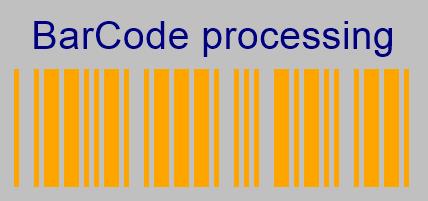
படம் 1:- முடிவு பார்கோடு முன்னோட்டம்.
பார்கோடு ரீடர் ஆன்லைன்
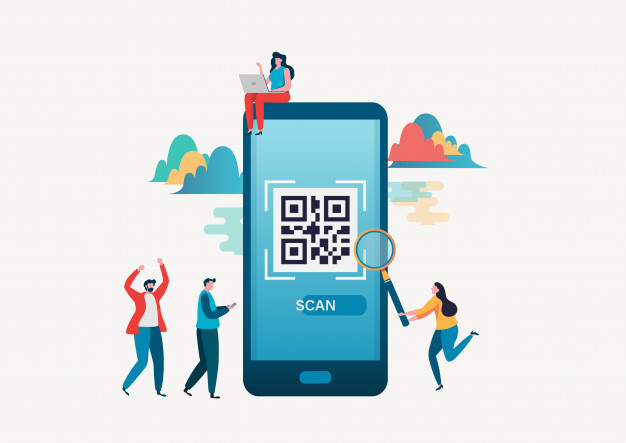
படம் 2: QR குறியீடு ஸ்கேனர்
கிளவுட் API ஆனது ஏற்கனவே உள்ள பார்கோடுகளில் இருந்து தகவலை அறியும் திறன் கொண்டது. விரைவாக மீட்டெடுப்பதற்கு பார்கோடு வகை விவரங்களைக் குறிப்பிடுவதற்கான விருப்பத்தைப் பெறுவீர்கள் அல்லது API தானாகவே வகையைத் தீர்மானிக்க அனுமதிக்கும். நீங்கள் ChecksumValidation விவரங்கள், DetectEncoding ஆகியவற்றைக் குறிப்பிடலாம் அல்லது இயக்க நேரத்தில் அவற்றை API தீர்மானிக்க அனுமதிக்கலாம்.
சுருட்டை
curl -X POST "https://api.aspose.cloud/v3.0/barcode/recognize?Type=all&DetectEncoding=true" \
-H "accept: application/json" \
-H "authorization: Bearer <JWT Token>" \
-H "Content-Type: multipart/form-data" \
-H "x-aspose-client: Containerize.Swagger" -d {"image":{}}
கோரிக்கை URL
https://api.aspose.cloud/v3.0/barcode/recognize?Type=all&DetectEncoding=true
ஜாவா
// முழுமையான எடுத்துக்காட்டுகள் மற்றும் தரவுக் கோப்புகளுக்கு, https://github.com/aspose-barcode-cloud/aspose-barcode-cloud-java/ க்குச் செல்லவும்
String type = null;
String checksumValidation = ChecksumValidation.OFF.toString();
Boolean detectEncoding = null;
String preset = PresetType.HIGHPERFORMANCE.toString();
Integer rectX = null;
Integer rectY = null;
Integer rectWidth = null;
Integer rectHeight = null;
Boolean stripFNC = null;
Integer timeout = null;
Integer medianSmoothingWindowSize = null;
Boolean allowMedianSmoothing = null;
Boolean allowComplexBackground = null;
Boolean allowDatamatrixIndustrialBarcodes = null;
Boolean allowDecreasedImage = null;
Boolean allowDetectScanGap = null;
Boolean allowIncorrectBarcodes = null;
Boolean allowInvertImage = null;
Boolean allowMicroWhiteSpotsRemoving = null;
Boolean allowOneDFastBarcodesDetector = null;
Boolean allowOneDWipedBarsRestoration = null;
Boolean allowQRMicroQrRestoration = null;
Boolean allowRegularImage = null;
Boolean allowSaltAndPepperFiltering = null;
Boolean allowWhiteSpotsRemoving = null;
Double regionLikelihoodThresholdPercent = null;
List<Integer> scanWindowSizes = null;
Double similarity = null;
Boolean skipDiagonalSearch = null;
String australianPostEncodingTable = null;
String rectangleRegion = null;
String url = null;
Path currentRelativePath = Paths.get("");
String currentPath = currentRelativePath.toAbsolutePath().toString();
Path filePath = Paths.get(currentPath, "data", "sample.png");
File image = new File(String.valueOf(filePath));
BarcodeResponseList response =
api.postBarcodeRecognizeFromUrlOrContent(
type,checksumValidation,detectEncoding,preset,rectX,rectY,rectWidth,rectHeight,
stripFNC,timeout,medianSmoothingWindowSize,allowMedianSmoothing,allowComplexBackground,
allowDatamatrixIndustrialBarcodes,allowDecreasedImage,allowDetectScanGap,
allowIncorrectBarcodes,allowInvertImage,allowMicroWhiteSpotsRemoving,allowOneDFastBarcodesDetector,
allowOneDWipedBarsRestoration,allowQRMicroQrRestoration,allowRegularImage,allowSaltAndPepperFiltering,
allowWhiteSpotsRemoving,regionLikelihoodThresholdPercent,scanWindowSizes,similarity,skipDiagonalSearch,
australianPostEncodingTable,rectangleRegion,url,image);
assertNotNull(response);
assertFalse(response.getBarcodes().isEmpty());
BarcodeResponse barcode = response.getBarcodes().get(0);
assertEquals(DecodeBarcodeType.CODE11.getValue(), barcode.getType());
assertEquals("1234567812", barcode.getBarcodeValue());
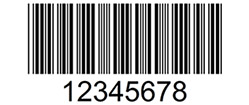
படம் 3:- 2டி பார்கோடு மாதிரிக்காட்சி.
மேலே குறிப்பிடப்பட்ட படத்தில் மேலே உள்ள குறியீட்டை இயக்கினால், மறுமொழி அமைப்பு வெளியீட்டை இவ்வாறு வழங்கும்
பதில் உடல்
{ "barcodes": [ { "barcodeValue": "12345678", "type": "Code39Standard", "region": [ { "x": **28**, "y": **3** }, { "x": **222**, "y": **3** }, { "x": **222**, "y": **74** }, { "x": **28**, "y": **74** } ], "checksum": "" } ] }
முடிவுரை
இந்தக் கட்டுரையில், Java REST API ஐப் பயன்படுத்தி பார்கோடு ஸ்கேனர் செயலியை எவ்வாறு உருவாக்குவது என்பதற்கான படிகளைக் கற்றுக்கொண்டோம். இதேபோல், படக் கோப்பிலிருந்து QR குறியீடு ரீடரைச் செயல்படுத்த API உங்களுக்கு உதவுகிறது. ஜாவா SDK ஐப் பயன்படுத்துவதைத் தவிர, cURL கட்டளைகளைப் பயன்படுத்தி ஆன்லைனில் பார்கோடு ஸ்கேன் செய்வதற்கான விருப்பத்தையும் நாங்கள் பெறுகிறோம். கூடுதல் மென்பொருள் பதிவிறக்கம் அல்லது நிறுவல் தேவையில்லை. API ஐப் பயன்படுத்தும் போது ஏதேனும் சிக்கல்களைச் சந்தித்தால், [இலவச தயாரிப்பு ஆதரவு மன்றம்] வழியாக எங்களைத் தொடர்புகொள்ளவும் 14.
தொடர்புடைய கட்டுரைகள்
மேலும் அறிய பின்வரும் இணைப்புகளைப் பார்வையிடவும் பரிந்துரைக்கிறோம்: